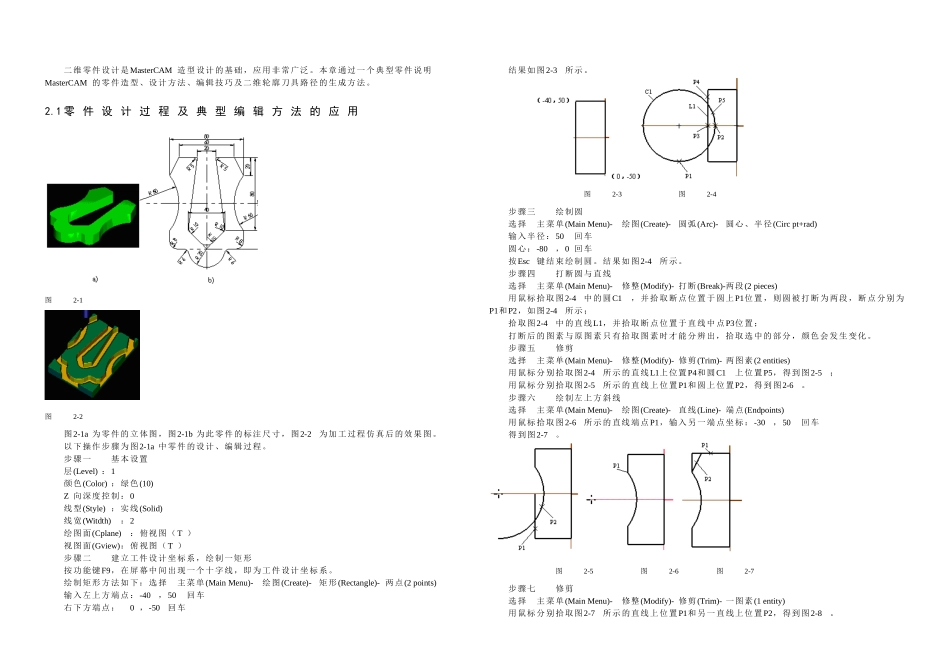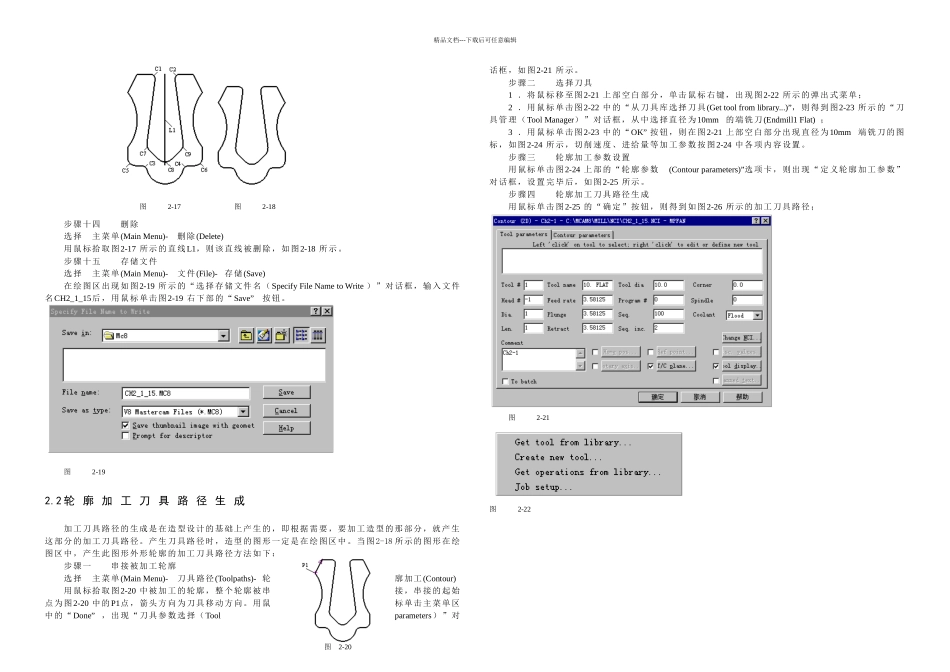二维零件设计是MasterCAM 造型设计的基础,应用非常广泛。本章通过一个典型零件说明MasterCAM 的零件造型、设计方法、编辑技巧及二维轮廓刀具路径的生成方法。2.1 零 件 设 计 过 程 及 典 型 编 辑 方 法 的 应 用图 2-1图 2-2图2-1a 为零件的立体图,图2-1b 为此零件的标注尺寸,图2-2为加工过程仿真后的效果图。以下操作步骤为图2-1a 中零件的设计、编辑过程。步骤一 基本设置层(Level) :1颜色(Color) :绿色(10)Z 向深度控制:0线型(Style) :实线(Solid)线宽(Witdth):2绘图面(Cplane):俯视图(T )视图面(Gview):俯视图(T )步骤二 建立工件设计坐标系,绘制一矩形按功能键F9,在屏幕中间出现一个十字线,即为工件设计坐标系。绘制矩形方法如下:选择 主菜单(Main Menu)-绘图(Create)-矩形(Rectangle)- 两点(2 points)输入左上方端点:-40,50 回车右下方端点: 0 ,-50 回车结果如图2-3所示。图 2-3 图 2-4步骤三 绘制圆选择 主菜单(Main Menu)-绘图(Create)-圆弧(Arc)-圆心、半径(Circ pt+rad)输入半径:50 回车圆心:-80,0 回车按Esc键结束绘制圆。结果如图2-4所示。步骤四 打断圆与直线选择 主菜单(Main Menu)-修整(Modify)- 打断(Break)-两段(2 pieces)用鼠标拾取图2-4中的圆C1,并拾取断点位置于圆上P1位置,则圆被打断为两段,断点分别为P1和P2,如图2-4所示;拾取图2-4中的直线L1,并拾取断点位置于直线中点P3位置;打断后的图素与原图素只有拾取图素时才能分辨出,拾取选中的部分,颜色会发生变化。步骤五 修剪选择 主菜单(Main Menu)-修整(Modify)- 修剪(Trim)- 两图素(2 entities)用鼠标分别拾取图2-4所示的直线L1上位置P4和圆C1上位置P5,得到图2-5;用鼠标分别拾取图2-5所示的直线上位置P1和圆上位置P2,得到图2-6。步骤六 绘制左上方斜线选择 主菜单(Main Menu)-绘图(Create)-直线(Line)- 端点(Endpoints) 用鼠标拾取图2-6所示的直线端点P1,输入另一端点坐标:-30,50 回车得到图2-7。图 2-5 图 2-6 图 2-7步骤七 修剪选择 主菜单(Main Menu)-修整(Modify)- 修剪(Trim)- 一图素(1 entity)用鼠标分别拾取图2-7所示的直线上位置P1和另一直线上位置P2,得到图2-8。精品文档---下载后可任意编辑图 2-8 图 2-9 图 2-10 图 2-11步骤八 删除选择 主菜单(Main Menu)-删除(Delete)用鼠标拾取图2-8所示的直线L1,则该直线被删除,如图2-9...